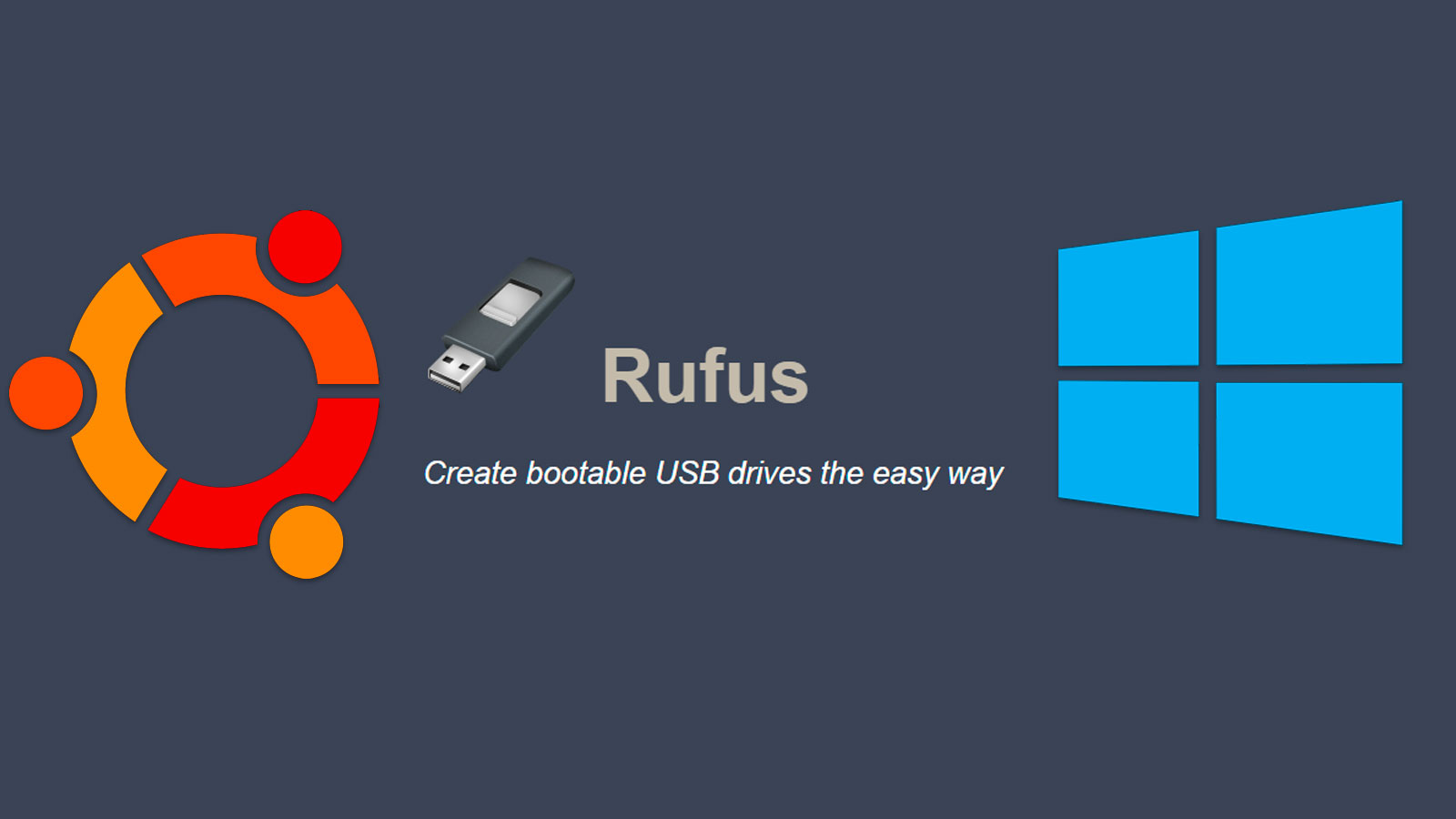Crea un usb booteable de windows o linux con rufus, herramienta muy útil para la instalación de sistemas operativos.
Rufus es la solución que necesitas para crea un usb booteable de windows o linux, es sencillo de usar y compatible con windows Xp, 7, 8 y win 10. También sirve para instalar en linux, puedes agregarlo desde el siguiente repositorio:
$ git clone git://github.com/pbatard/rufus
Rufus tiene hasta 4 pasos para buscar bloques dañados en la usb, soporta MBR para BIOS o UEFI y MBR y GPT para UEFI asi como tambien compatibilidad para las BIOS mas viejas de los computadores antiguos. Rufus no da la opción de multiboot como YUMI, pero es funcional cuando necesitamos una sola imagen en un USB.
Rufus funciona y es compatible con:
- Arch Linux
- Archbang
- BartPE/pebuilder
- CentOS
- Damn Small Linux
- Debian
- Fedora
- FreeDOS
- FreeNAS
- Gentoo
- GParted
- gNewSense
- Hiren’s Boot CD
- LiveXP
- Knoppix
- KolibriOS
- Kubuntu
- Linux Mint
- NT Password Registry Editor
- Parted Magic
- Partition Wizard
- Raspbian
- ReactOS
- Red Hat
- rEFInd ,
- Slackware
- Super Grub2 Disk
- Tails
- Trinity Rescue Kit
- Ubuntu
- Ultimate Boot CD
- Windows XP (SP2+)
- Windows Vista
- Windows Server 2008
- Windows 7
- Windows 8
- Windows 8.1
- Windows Server 2012
- Windows 10
- Windows Server 2016
Crea un usb booteable de windows o linux con Rufus de forma rápida y sencilla, sin complicaciones para usarlo solo necesitas lo siguiente:
- La imagen .iso del sistema operativo de linux o windows
- Un unidad usb de al menos 4gb u 8 gb
- Descargar rufus.
Crea un usb booteable de windows o linux con Rufus
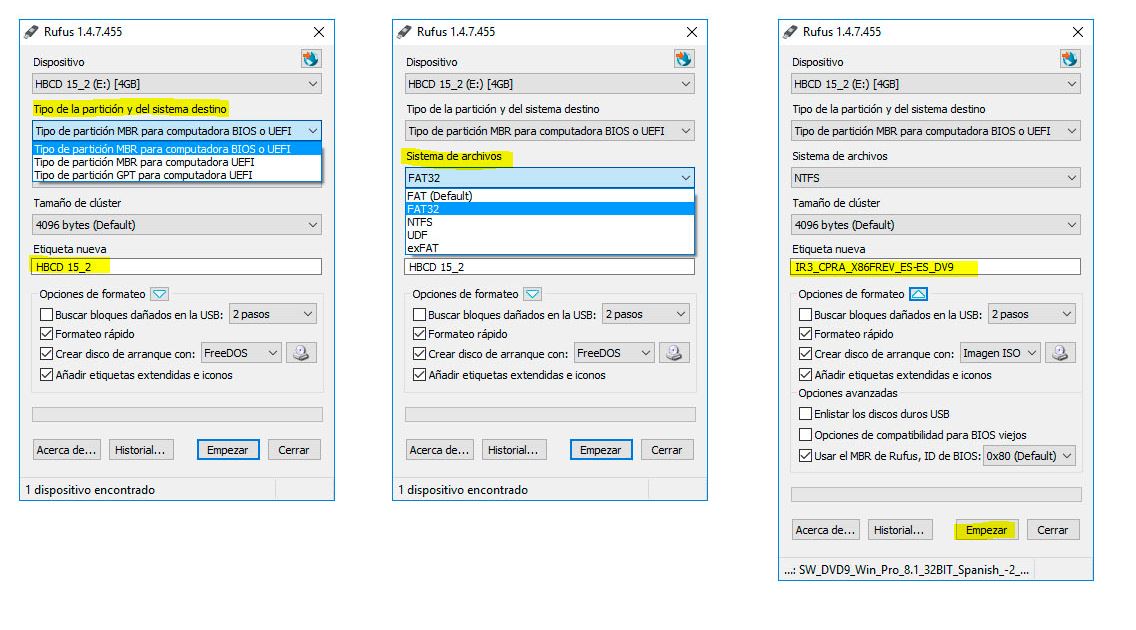 una vez tengas todo listo crea un usb booteable de windows o linux con Rufus
una vez tengas todo listo crea un usb booteable de windows o linux con Rufus
- Verifique el tamaño de la imagen que deseas convertir (no debe ser mayor al tamaño del usb)
- Abrir rufus (se ejecuta sin ser instalado)
- Conecta el usb al ordenador.
- En devices selecciona el usb
- Ahora en en el icono del dvd que dice imagen ISO pulse y seleccione la imagen del OS que va a convertir.
- Cuando se selecciona la imagen a convertir todos los demás valores se cargan por defecto como tipo de partición, el sistema de archivos o el tamaño del cluster.
- En etiqueta nueva asigna un nombre al usb o dejalo por defecto.
- Pulsar comenzar
- Todos los datos de la unidad USB serán borrados, se debe aceptar en el mensaje de advertencia.
- Espera que termine y listo ya lo puedes usar.
Idiomas:
Tiene soporte en muchos idiomas como:
Inglés, Español, Portugués, Italiano, alemán, mandarín, árabe, hebreo, ruso entre muchos más.
Si te ha gustado este artículo sobre crea un usb booteable de windows o linux con Rufus, únete a nuestro canal de Telegram o en Twitter.